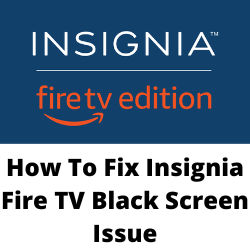Você está experimentando o problema de tela preta da Insignia Fire TV? Existem vários fatores que podem causar esse problema, como um cabo HDMI defeituoso, fonte de alimentação insuficiente ou até um software ou problema de firmware. Para corrigir isso, você precisará executar várias etapas de solução de problemas.
O Insignia Fire TV é um modelo de TV inteligente que se integrou à experiência da TV Fire embutida. Isso significa que você não precisará mais obter um dispositivo Amazon Fire Stick, Chromecast ou Roku para desfrutar de serviços de streaming. Este é um modelo acessível que permite que os consumidores desfrutem de conteúdo on -line em uma tela grande em suas casas.
Por que minha tela de TV Insignia é preta, mas eu posso ouvir?


Um dos problemas que você pode experimentar com o seu dispositivo de TV Insignia Fire é quando a tela da TV é preta. Você pode ou não ouvir um som quando esse problema ocorrer. Isso pode ser um problema frustrante, especialmente se tudo o que você quer fazer é relaxar e desfrutar de assistir a um filme.
Aqui está o que você precisa fazer para corrigir problemas de tela preta em suas TVs Insignia.
Solução 1: Ciclo de energia, sua insígnia Fire TV
A primeira coisa que você vai querer fazer quando obtiver o problema da tela preta da INSignia TV é acionar a TV. Isso atualizará o software de TV e corrigirá quaisquer problemas causados por uma falha temporária de software.
Power Cycle Insignia Fire TV
Desconecte seu cabo de alimentação de TV Insignia da fonte de energia e aguarde um minuto inteiro.
Pressione e segure o botão liga/desliga na TV por 15-20 segundos.
Conecte o cabo de alimentação à fonte de energia e ligue a TV Insignia
Aguarde mais um minuto depois de ligá -lo.
Depois de executar esse ciclo de energia, tente verificar se o problema da tela em branco ainda ocorrer.
Solução 2: Altere a fonte de energia da sua TV Insignia
Geralmente, você terá o problema da tela preta da tela da TV Insignia se não estiver obtendo fonte de alimentação suficiente da fonte de energia.
Se a sua TV Insignia estiver conectada a uma faixa de energia, essa pode ser a causa do problema da fonte de alimentação. Conecte a TV Insignia diretamente à saída da parede.
Tente verificar se a questão da tela preta da TV Insignia ainda ocorrer.
Solução 3: Verifique e reponha cabos corretamente
Existe a possibilidade de que a questão da tela preta da Insignia seja causada por cabos soltos ou defeituosos. Desconecte todos os cabos conectados à sua TV Insignia, como cabos HDMI ou cabos de energia e depois substitua cada cabo corretamente. Verifique se cada cabo está conectado firmemente.
Solução 4: verifique se a fonte correta é usada pela sua insignia TV
A TV inteira receberá uma tela em branco se você estiver usando uma fonte diferente. Usando o controle remoto da TV Insignia, certifique -se de selecionar a fonte correta. Isso pode ser HDMI 1, HDMI 2 ou mesmo USB, dependendo de onde a mídia vinha.
Solução 5: Remova o dispositivo de terceiros conectado à televisão
Às vezes, um dispositivo de terceiros conectado pode causar o problema da tela em branco na sua televisão. Para verificar se é isso que está causando o problema, tente desconectar qualquer dispositivo conectado à porta HDMI da televisão, porta USB ou porta de áudio.
Depois que os dispositivos estiverem desconectados, tente verificar se o problema da tela em branco ainda ocorrer.
Solução 5: Entre em contato com o centro de serviço
Se o problema da tela em branco persistir, existe a possibilidade de que isso já seja causado por uma falha de hardware. Pode haver alguns componentes dentro da TV que já estão danificados. A melhor maneira de corrigir um problema de hardware é entrar em contato com o centro de serviço e ter sua TV reparada.
perguntas frequentes
- como faço para fábrica ou redefinir uma TV de incêndio de insígnia?
Você pode executar uma fábrica ou redefinição dura seguindo estas etapas.
Navegue até a sua “Configurações” de TV usando os botões de TV.
Selecione a opção “Sistema”.
Selecione a opção “Redefinir para os padrões de fábrica” e sua TV será revertida para as configurações de fábrica. - como faço para emparelhar meu controle remoto de TV Insignia?
emparelhar controles remotos de TV aprimorados
Abra o compartimento da bateria na parte traseira do controle remoto da TV.
Procure o botão par encontrado logo abaixo das baterias.
Pressione e segure este botão de par até combinar com a Insignia Fire TV.
usando o botão home
Se o controle remoto da TV que você estiver usando não tiver um botão de par, aqui está outra maneira de emparelhá -lo à sua TV de fogo da Insignia.
Pressione e segure o botão home no controle remoto da TV por pelo menos 30 segundos.
Certifique -se de apontar o controle remoto da TV diretamente para a sua TV da Insignia Fire.
usando três botões truque
Pressione e segure o botão traseiro, o botão esquerdo e o botão de menu ao mesmo tempo por pelo menos 30 segundos.
Certifique -se de estar apontando o controle remoto para o dispositivo de TV de fogo. - Como substituo as baterias no controle remoto da TV Insignia?
Abra a tampa da bateria encontrada na parte de trás do controle remoto da Insignia Fire TV.
Remova as baterias do compartimento da bateria.
Coloque as novas baterias. - eu preciso de uma conexão com a Internet para usar a Insignia Fire TV?
Para acessar os recursos inteligentes do dispositivo, como os vários serviços de streaming, você precisará ter uma conexão com a Internet.
- como consertar a TV insignal não ligada?
Certifique -se de que a TV esteja conectada à saída da parede. Você deve desconectar todos os dispositivos conectados à TV e tentar ativá -lo usando o interruptor de energia na própria TV.